Эти маленькие «печеньки» (файлы cookie) помогают сайту запомнить ваши настройки, например, язык или выбранные параметры. Так, при каждом новом посещении вы будете чувствовать себя как дома. Примите их, чтобы сделать сайт своим!
Соглашение на обработку персональных данных
Текст соглашения на обработку данных:
Настоящим в соответствии с Федеральным законом № 152-ФЗ «О персональных данных» от 27.07.2006 года Вы подтверждаете свое согласие на обработку ИП Башкатов К.Ю. персональных данных: сбор, систематизацию, накопление, хранение, уточнение (обновление, изменение), использование, передачу исключительно в целях продажи программного обеспечения на Ваше имя, как это описано ниже, блокирование, обезличивание, уничтожение.
ИП Башкатов К.Ю. гарантирует конфиденциальность получаемой информации. Обработка персональных данных осуществляется в целях эффективного исполнения заказов, договоров и иных обязательств, принятых ИП Башкатов К.Ю. в качестве обязательных к исполнению.
В случае необходимости предоставления Ваших персональных данных правообладателю, дистрибьютору или реселлеру программного обеспечения в целях регистрации программного обеспечения на ваше имя, вы даёте согласие на передачу ваших персональных данных. ИП Башкатов К.Ю. гарантирует, что правообладатель, дистрибьютор или реселлер программного обеспечения осуществляет защиту персональных данных на условиях, аналогичных изложенным в Политике конфиденциальности персональных данных.
Настоящее согласие распространяется на следующие Ваши персональные данные: фамилия, имя и отчество, адрес электронной почты, почтовый адрес доставки заказов, контактный телефон, платёжные реквизиты.
Компания имеет право отправлять Пользователю уведомления о новых продуктах и услугах, специальных предложениях и различных событиях. Пользователь может отказаться от получения сообщений, направив Компании письмо на адрес электронной почты info@o2it.ru с пометкой «Отказ от уведомлений».
Срок действия согласия является неограниченным. Вы можете в любой момент отозвать настоящее согласие, направив письменное уведомления на адрес: 195220, г. Санкт-Петербург, пр-т Непокорённых, 49к2, кв. 366
с пометкой «Отзыв согласия на обработку персональных данных».
Обращаем ваше внимание, что отзыв согласия на обработку персональных данных влечёт за собой удаление Вашей учётной записи с Интернет-сайта o2it.com, а также уничтожение записей, содержащих ваши персональные данные, в системах обработки персональных данных компании ИП Башкатов К.Ю., что может сделать невозможным пользование интернет-сервисами ИП Башкатов К.Ю..
Гарантирую, что представленная мной информация является полной, точной и достоверной, а также что при представлении информации не нарушаются действующее законодательство Российской Федерации, законные права и интересы третьих лиц. Вся представленная информация заполнена мною в отношении себя лично.
Настоящее согласие действует в течение всего периода хранения персональных данных, если иное не предусмотрено законодательством Российской Федерации.
Настоящим в соответствии с Федеральным законом № 152-ФЗ «О персональных данных» от 27.07.2006 года Вы подтверждаете свое согласие на обработку ИП Башкатов К.Ю. персональных данных: сбор, систематизацию, накопление, хранение, уточнение (обновление, изменение), использование, передачу исключительно в целях продажи программного обеспечения на Ваше имя, как это описано ниже, блокирование, обезличивание, уничтожение.
ИП Башкатов К.Ю. гарантирует конфиденциальность получаемой информации. Обработка персональных данных осуществляется в целях эффективного исполнения заказов, договоров и иных обязательств, принятых ИП Башкатов К.Ю. в качестве обязательных к исполнению.
В случае необходимости предоставления Ваших персональных данных правообладателю, дистрибьютору или реселлеру программного обеспечения в целях регистрации программного обеспечения на ваше имя, вы даёте согласие на передачу ваших персональных данных. ИП Башкатов К.Ю. гарантирует, что правообладатель, дистрибьютор или реселлер программного обеспечения осуществляет защиту персональных данных на условиях, аналогичных изложенным в Политике конфиденциальности персональных данных.
Настоящее согласие распространяется на следующие Ваши персональные данные: фамилия, имя и отчество, адрес электронной почты, почтовый адрес доставки заказов, контактный телефон, платёжные реквизиты.
Компания имеет право отправлять Пользователю уведомления о новых продуктах и услугах, специальных предложениях и различных событиях. Пользователь может отказаться от получения сообщений, направив Компании письмо на адрес электронной почты info@o2it.ru с пометкой «Отказ от уведомлений».
Срок действия согласия является неограниченным. Вы можете в любой момент отозвать настоящее согласие, направив письменное уведомления на адрес: 195220, г. Санкт-Петербург, пр-т Непокорённых, 49к2, кв. 366
с пометкой «Отзыв согласия на обработку персональных данных».
Обращаем ваше внимание, что отзыв согласия на обработку персональных данных влечёт за собой удаление Вашей учётной записи с Интернет-сайта o2it.com, а также уничтожение записей, содержащих ваши персональные данные, в системах обработки персональных данных компании ИП Башкатов К.Ю., что может сделать невозможным пользование интернет-сервисами ИП Башкатов К.Ю..
Гарантирую, что представленная мной информация является полной, точной и достоверной, а также что при представлении информации не нарушаются действующее законодательство Российской Федерации, законные права и интересы третьих лиц. Вся представленная информация заполнена мною в отношении себя лично.
Настоящее согласие действует в течение всего периода хранения персональных данных, если иное не предусмотрено законодательством Российской Федерации.
Настройка почты
в коробке Битрикс24
в коробке Битрикс24
Чтобы переписываться с клиентами прямо в CRM и отправлять им e-mail-рассылки, к Битрикс24 нужно подключить почтовый сервер. Подготовили подробную инструкцию, как настроить корпоративную почту на Яндекс, Mail и Google в коробочной версии Битрикс24.
Настройка почты
в коробке Битрикс24
в коробке Битрикс24
Чтобы переписываться с клиентами прямо в CRM и отправлять им e-mail-рассылки, к Битрикс24 нужно подключить почтовый сервер. Подготовили подробную инструкцию, как настроить корпоративную почту на Яндекс, Mail и Google в коробочной версии Битрикс24.
Коробочная версия Битрикс24 требует подключения почтового сервера исходящей почты.
Чаще всего с этой проблемой сталкиваются пользователи, которые мигрируют из облачной версии Битрикс24 в коробочную или начинающие интеграторы коробочной CRM. Скачать бесплатно Битрикс24 на свой компьютер и протестировать возможности системы можно здесь. В этой статье мы разберем несколько простых способов настройки почты в коробке Битрикс24.
Чаще всего с этой проблемой сталкиваются пользователи, которые мигрируют из облачной версии Битрикс24 в коробочную или начинающие интеграторы коробочной CRM. Скачать бесплатно Битрикс24 на свой компьютер и протестировать возможности системы можно здесь. В этой статье мы разберем несколько простых способов настройки почты в коробке Битрикс24.
Константин Башкатов
Генеральный директор в о2
Содержание
1. Что такое почтовый сервер.
2. Как подключить SMTP в коробочной версии Битрикс24.
3. Подключение почтового сервера для корпоративной почты на Яндексе.
4. Подключение почтового сервера для корпоративной почты на Mail.ru.
5. Подключение почтового сервера для корпоративной почты на Google.
6. Как проверить настройку почтового сервера.
2. Как подключить SMTP в коробочной версии Битрикс24.
3. Подключение почтового сервера для корпоративной почты на Яндексе.
4. Подключение почтового сервера для корпоративной почты на Mail.ru.
5. Подключение почтового сервера для корпоративной почты на Google.
6. Как проверить настройку почтового сервера.
1. Что такое почтовый сервер?
Почтовый сервер — это программа, которая предназначена для передачи электронных писем от одного компьютера к другому.
Отправка и получение писем осуществляется благодаря специальным наборам правил — протоколам:
SMTP (Simple Mail Transfer Protocol) — отправляет письмо почтовому серверу.
POP3 (Post Office Protocol 3) / IMAP (Internet Message Access Protocol) — принимает письмо от сервера и передает его получателю.
Для получения входящей почты в коробке Битрикс24 вам необходимо подключить почтовые ящики точно также, как и в облачной версии. Когда вы вводите логин и пароль почтового ящика, происходит авторизация на сервере входящей почты IMAP.
Через Битрикс24 отправляются электронные письма:
- системные уведомления на e-mail;
- сообщения клиентам в CRM;
- исходящие e-mail с корпоративных почтовых ящиков сотрудников;
- email-рассылки в модуле CRM-маркетинга.
Для отправки email через корпоративный портал потребуется подключить SMTP-сервер.
SMTP (Simple Mail Transfer Protocol) — отправляет письмо почтовому серверу.
POP3 (Post Office Protocol 3) / IMAP (Internet Message Access Protocol) — принимает письмо от сервера и передает его получателю.
Для получения входящей почты в коробке Битрикс24 вам необходимо подключить почтовые ящики точно также, как и в облачной версии. Когда вы вводите логин и пароль почтового ящика, происходит авторизация на сервере входящей почты IMAP.
Через Битрикс24 отправляются электронные письма:
- системные уведомления на e-mail;
- сообщения клиентам в CRM;
- исходящие e-mail с корпоративных почтовых ящиков сотрудников;
- email-рассылки в модуле CRM-маркетинга.
Для отправки email через корпоративный портал потребуется подключить SMTP-сервер.
2. Как подключить SMTP в коробочной версии Битрикс24?
В Битрикс24 интеграция с почтой также производится в модуле "Управление масштабированием".
(http://вашдомен.ру/bitrix/admin/scale_panel.php?lang=ru)
Выберите "Глобальные действия" -> "Настроить e-mail" -> Ваш сайт
Далее введите адрес вашего SMTP-сервера, порт, e-mail (noreply@yoursite.ru), логин (noreply@yoursite.ru), пароль.
Нажмите "Начать" и дождитесь сообщения системы об успешном выполнении.
На скриншоте ниже пример, как осуществляется настройка почты Битрикс24 (коробка) на домене Яндекс.
(http://вашдомен.ру/bitrix/admin/scale_panel.php?lang=ru)
Выберите "Глобальные действия" -> "Настроить e-mail" -> Ваш сайт
Далее введите адрес вашего SMTP-сервера, порт, e-mail (noreply@yoursite.ru), логин (noreply@yoursite.ru), пароль.
Нажмите "Начать" и дождитесь сообщения системы об успешном выполнении.
На скриншоте ниже пример, как осуществляется настройка почты Битрикс24 (коробка) на домене Яндекс.
3. Подключение почтового сервера для корпоративной почты на Яндексе
1. Авторизуйтесь под администратором корпоративной почты на Яндексе.
2. Создайте технический почтовый ящик для отправки почты, например, noreply@yoursite.ru.
2. Создайте технический почтовый ящик для отправки почты, например, noreply@yoursite.ru.
Не меняйте пароль на технический почтовый ящик, иначе отправка почты из Битрикс24 не будет работать.
3. Настройте подключение к почтовому серверу в разделе "Управление масштабированием".
Настройки:
Сервер SMTP: smtp.yandex.ru
Порт SMTP: 587
Адрес email: почтовый ящик, который вы только что создали
Использовать TLS: да
Использовать аутентификацию: да
Логин пользователя: почтовый ящик, который вы только что создали
Пароль пользователя: пароль почтового ящика, который вы только что создали
Настройки:
Сервер SMTP: smtp.yandex.ru
Порт SMTP: 587
Адрес email: почтовый ящик, который вы только что создали
Использовать TLS: да
Использовать аутентификацию: да
Логин пользователя: почтовый ящик, который вы только что создали
Пароль пользователя: пароль почтового ящика, который вы только что создали
Если вы будете использовать бесплатный почтовый сервер, то делать через него массовые email-рассылки в модуле CRM-маркетинга не получится, т.к. у Яндекса ограничение на отправку писем — 500 шт/сутки на всю компанию.
4. Подключение почтового сервера для корпоративной почты на Mail.ru
Все делается аналогично предыдущему пункту по настройке сервера для почты на Яндексе.
Настройки:
Сервер SMTP: smtp.mail.ru
Порт SMTP: 587
Адрес email: почтовый ящик, который вы только что создали
Использовать TLS: да
Использовать аутентификацию: да
Логин пользователя: почтовый ящик, который вы только что создали
Пароль пользователя: пароль почтового ящика, который вы только что создали
Настройки:
Сервер SMTP: smtp.mail.ru
Порт SMTP: 587
Адрес email: почтовый ящик, который вы только что создали
Использовать TLS: да
Использовать аутентификацию: да
Логин пользователя: почтовый ящик, который вы только что создали
Пароль пользователя: пароль почтового ящика, который вы только что создали
5. Подключение почтового сервера для корпоративной почты на Google
Для использования бесплатного SMTP-сервера Gmail необходимо разрешить доступ к непроверенным приложениям. Google блокирует приложения и устройства, которые, согласно его мнению, не соответствуют современным стандартам безопасности.
Эту настройку может выполнить только администратор корпоративной почты Google.
Если вы используете двухэтапную аутентификацию для доступа к вашему Google аккаунту, доступ к непроверенным приложениям не может быть включен. В таком случае вам надо войти в систему, используя пароль приложения.
Эту настройку может выполнить только администратор корпоративной почты Google.
Если вы используете двухэтапную аутентификацию для доступа к вашему Google аккаунту, доступ к непроверенным приложениям не может быть включен. В таком случае вам надо войти в систему, используя пароль приложения.
Google ограничивает количество исходящих электронных сообщений до 100 шт. в день в бесплатной версии.
При достижении лимита вы не сможете отправлять письма в течение следующих суток.
Также бесплатная версия почты на домене от Google не поддерживает подмену отправителя. Простыми словами, все исходящие письма с любых почтовых ящиков сотрудников будут приходить от технического ящика, через который происходит авторизация на почтовом сервере.
При достижении лимита вы не сможете отправлять письма в течение следующих суток.
Также бесплатная версия почты на домене от Google не поддерживает подмену отправителя. Простыми словами, все исходящие письма с любых почтовых ящиков сотрудников будут приходить от технического ящика, через который происходит авторизация на почтовом сервере.
Дальнейшие настройки осуществляются аналогично пункту по настройке сервера для почты на Яндексе.
Настройки:
Сервер SMTP: smtp.gmail.com
Порт SMTP: 587
Адрес email: почтовый ящик, который вы только что создали
Использовать TLS: да
Использовать аутентификацию: да
Логин пользователя: почтовый ящик, который вы только что создали
Пароль пользователя: пароль почтового ящика, который вы только что создали
Настройки:
Сервер SMTP: smtp.gmail.com
Порт SMTP: 587
Адрес email: почтовый ящик, который вы только что создали
Использовать TLS: да
Использовать аутентификацию: да
Логин пользователя: почтовый ящик, который вы только что создали
Пароль пользователя: пароль почтового ящика, который вы только что создали
6. Как проверить настройку почтового сервера?
Перейдите в "Настройки" -> "Инструменты" -> "Проверка системы" -> "Тестирование конфигурации".
(http://вашдомен.ру/bitrix/admin/site_checker.php?lang=ru)
Запустите тестирование.
(http://вашдомен.ру/bitrix/admin/site_checker.php?lang=ru)
Запустите тестирование.
Ошибка отправки почты
Если вы не настроили подключение к почтовому серверу или допустили ошибки в настройке почты в коробке Битрикс24 и ее подключении, система выдаст уведомление.
Если вы не настроили подключение к почтовому серверу или допустили ошибки в настройке почты в коробке Битрикс24 и ее подключении, система выдаст уведомление.

Помимо корпоративной почты к Битрикс24 можно подключить телефонию, соцсети и мессенджеры, чтобы вся история общения с клиентами хранилась только в CRM. Какие еще возможности предлагает бизнесу Битрикс24, разобрали в этой статье.
Поделитесь статьей в социальных сетях
Спасибо, что прочитали эту статью!
Если вам требуется помощь в настройке почты для Битрикс24, вы всегда можете обратиться в нашу компанию.
Звоните: 8 800 351 16 65
Пишите: info@o2it.ru
Если вам требуется помощь в настройке почты для Битрикс24, вы всегда можете обратиться в нашу компанию.
Звоните: 8 800 351 16 65
Пишите: info@o2it.ru

Константин Башкатов
Генеральный директор в о2
- Что такое почтовый сервер
- Как подключить SMTP в коробочной версии Битрикс24
- Подключение почтового сервера для корпоративной почты на Яндексе
- Подключение почтового сервера для корпоративной почты на Mail.ru
- Подключение почтового сервера для корпоративной почты на Google
- Как проверить настройку почтового сервера








